Cada usuario de un dispositivo móvil sabe bien que es más fácil controlar el teléfono desde una computadora. A menudo sucede que el teléfono no se conecta a la computadora. Hay muchas razones por las cuales el teléfono no se conecta a la computadora.
En esta era de progreso, los editores telefónicos han desarrollado una función muy conveniente e importante mediante la cual puede "volcar" información de una computadora a un teléfono celular o viceversa.
Puede ver sus mensajes SMS, contactos disponibles en la unidad, hacer correcciones, estudiar el registro de llamadas y mirar los archivos en la tarjeta de memoria y realizar muchas otras operaciones útiles para usted.
Esta función consiste en conectar un teléfono móvil con una tarjeta de memoria a una computadora personal a través de un cable USB.
El teléfono no se conecta a la computadora mediante un cable USB: posibles razones
1. Para conectar un teléfono móvil a una PC, necesita un teléfono, un cable USB y, por supuesto, una computadora personal. Si todo esto está en su posesión, entonces, antes que nada, es necesario verificar el rendimiento y la integridad de todos los componentes.
A veces sucede que el cable está dañado, es decir, uno de los núcleos del cable está roto. En este caso, debe reemplazar el cable, de lo contrario no podrá realizar la conexión.
2. Si descuida el teléfono, el conector puede dañarse y no habrá contacto con el cable. En este caso, puede intentar limpiar los contactos del cable con algodón humedecido con alcohol. Esto asegurará la eliminación de polvo y película de óxido de los contactos. Si estas manipulaciones no ayudaron y todavía no hay contacto con el cable, deberá reemplazar el conector.
3. También es importante que los dispositivos tengan ranuras USB en condiciones de funcionamiento. A veces, la razón por la cual el teléfono no se conecta a la computadora puede ser el estado inoperativo de los puertos USB de la unidad del sistema, es decir, están deshabilitados en la interfaz del software de la placa base.
Conectar Puerto USB es posible ingresando al BIOS y realizando algunas manipulaciones simples para el usuario. Si todos los componentes enumerados están en perfecto orden, entonces estamos buscando una razón en otro.

4. En muchos casos, para conectar el dispositivo a una computadora, no es necesario instalar ningún software adicional manualmente. Existen utilidades específicas que, cuando se detecta un nuevo dispositivo conectado, le permiten restablecer el software necesario en la red.
En la práctica, el proceso de conexión es el siguiente: primero, su computadora y telefono movil fuera Conecta su PC y dispositivo cuando ayuda USB cable, que incluye tanto una computadora móvil como una computadora personal.
El programa de Windows, después de la carga completa, lleva a cabo la definición de un nuevo dispositivo conectado a través de USB, al tiempo que determina su modelo y controladores para su funcionamiento completo.
Luego, Windows descarga de forma independiente este software en su PC y lo instala. Básicamente, esto es suficiente para conectar el teléfono y la computadora.
Si su computadora personal reconoció el teléfono, entonces determina rápidamente el dispositivo, todas sus carpetas que están en su tarjeta de memoria y mucho más.
5. Muy a menudo es necesario reiniciar la computadora, después de la instalación automática de los controladores móviles para su trabajo completo. Los usuarios enfrentan un problema en modo automático la instalación del controlador no funcionó correctamente o no funcionó en absoluto.
Si está en modo automático programa de Windows no ve su dispositivo y no puede determinarlo y, por supuesto, no hay forma de descargar el programa de Internet, debe instalar los controladores para el teléfono móvil manualmente.
En los modelos de teléfonos modernos, los proveedores invierten con varios dispositivos impulsión especialen el que hay software y está diseñado específicamente para su modelo de gadget.
Solo necesita iniciar este disco e instalar el software para su teléfono en una PC con Windows. Después de eso, debe reiniciar la PC. Después de que el reinicio haya pasado, el teléfono debería decidir.
Si los fabricantes no incluyeron dicho disco en el kit del teléfono, entonces usted mismo tendrá que descargarlo de Internet. Realice una descarga desde el sitio web oficial del fabricante de su modelo de teléfono.
Los desarrolladores de teléfonos, en sus sitios web oficiales, publican este tipo de software para descargar. Solo necesita encontrar el controlador en el sitio web oficial y descargarlo. Solo al descargar, preste atención a que el software es solo para su modelo de dispositivo.
Esto no será difícil para usted y no tomará mucho tiempo. Con la correcta descarga e instalación de los controladores después de reiniciar la PC, se debe determinar su dispositivo móvil.
6. Para el funcionamiento autónomo completo de un teléfono móvil y una computadora, debe descargar un sincronizador Active Sync de Internet. Si tiene Windows 7 instalado en su PC, necesita el programa Windows Mobile Device Center y si usa Windows XP, ActiveSync es adecuado, pero la versión debe ser al menos 4.5.
Este es exactamente el activo con el que puedes conectar tu gadget a una computadora. Recomendamos descargar estos programas desde el sitio web oficial de Microsoft.
Cuando conecte el teléfono a la PC, seleccione el modo de conexión en la interfaz del teléfono y listo. Todo es muy simple y rápido. Si hiciste lo correcto, entonces tu móvil teléfono windows Seguro de determinar.
El teléfono no se conecta a la computadora a través de wifi
El teléfono se puede conectar a una PC mediante wi-fi. Si tal conexión no ocurre, entonces se deben realizar los siguientes pasos.

Configure su computadora primero. Luego configure sus ajustes móviles. Una conexión a través de un dispositivo wi-fi y una PC proporciona la capacidad de intercambiar información sin una conexión por cable.
Para configurar la computadora, vaya al panel de control y seleccione el elemento "Red", y en él el subelemento "Internet".
En este punto, haga clic izquierdo en la configuración del adaptador. Luego seleccione "Agregar" y "Crear una red de computadoras", y en la ventana que se abre, "Computadora".
Luego cambie las propiedades de la conexión inalámbrica en la pestaña "Protocolo de Internet versión 4". Este artículo está en la misma carpeta. Ingrese los datos de su PC como parámetros.
En la configuración del teléfono, selecciona "Conexiones", y luego wi-fi, luego el nombre de la red que le diste a tu computadora.
Después de eso, aparece la configuración de conexión, donde ingresa los mismos datos que en la computadora y simplemente los guarda. Haz clic en la conexión. Conexión establecida.
Consejos para usuarios cuyos Samsung Kies no vieron el teléfono
En primer lugar, debe asegurarse de que el problema realmente surgió con aplicación Samsung Kies, no con la computadora misma. Si la PC no ve el teléfono móvil como un dispositivo conectado, el problema puede estar relacionado con la computadora, por ejemplo, con controladores o un puerto USB. Tampoco hace daño escanear todo el sistema en busca de virus.
Si se identifica el dispositivo conectado, pero Samsung Kies no ve el teléfono de todos modos, puede intentar cerrar y abrir el programa, desconectar el cable y volver a conectarlo. Como opción, conéctese a otro puerto USB, preferiblemente en la parte posterior de la PC, en lugar de en la parte frontal. El programa no debe ejecutarse hasta sistema operativo ella misma no "verá" el teléfono.
El siguiente paso es verificar la configuración de conexión en el menú del dispositivo móvil. El esquema es el siguiente: “Configuración” → “Conexión” → “USB” → “Depuración de USB”. Además, puede reiniciar el teléfono. Sin embargo, esto tampoco puede ayudar. En este caso, se recomienda al propietario del dispositivo móvil que intente reinstalar los controladores en el dispositivo. Al hacer clic en la línea superior izquierda del programa, debe seleccionar "Reparación de controladores" o "Instalación de controladores". Los controladores se pueden actualizar de la siguiente manera: “Panel de control” → “Administrador de dispositivos” → selección de teléfono → “Actualizar controladores”.
Si tal procedimiento no ayuda, el usuario debe intentar reinstalar el programa en sí. Puede haber sido instalado originalmente versión antigua, o este último, aunque sea incorrecto. Debe ir a "Agregar o quitar programas" ("Programas y características" en Windows 7) y eliminar versión anterior Samsung Kies. Luego debe limpiar el registro, por ejemplo, utilizando el programa CC Cleaner, pero esto no es necesario.
Después de desinstalar el programa, debe reiniciar la computadora e instalarlo última versióndescargándolo del sitio web oficial de Samsung Kies. Antes de instalar, se recomienda deshabilitar el software antivirus. Al instalar el programa, seleccione "Ejecutar como administrador" en el menú contextual.
Otros casos en los que Samsung Kies puede no ver el teléfono
A veces, la razón puede ser que un archivo con una extensión excesivamente larga (por ejemplo, demasiado pesado o grande) se guarda en la tarjeta de memoria o en la memoria interna del dispositivo móvil. Puede intentar quitar la tarjeta de memoria. Si dicho archivo aún está en el teléfono, puede moverlo temporalmente a una carpeta separada en la PC. Es mejor no eliminar esos archivos cuyo propósito es desconocido, pero al final del trabajo, simplemente cópielos de nuevo.
Si aún no se encontró el motivo, es mejor intentar contactar a especialistas.
Videos relacionados:
Otras noticias relacionadas:
Visto: 34,622 veces
__________ _____________ __________ ______ ____ ______ ______________ __________ ________ ______ ________ _____ ________ _______ _____ _________ ____ ______ _____ ______ ___ __________ ____ _______ ______ ______ ______ ________ ______ ____ ________ ____ ________ _______ ______
Muy a menudo cuando se usa programas de Samsung Kies, los usuarios no pueden conectarse al programa. Ella simplemente no ve el dispositivo móvil. Puede haber muchas razones para este problema. Considere lo que podría ser el problema.
En el programa Samsung Kies, hay un asistente especial que puede solucionar el problema de conexión. Este método es adecuado si la computadora ve el teléfono, pero el programa no.
Necesitas hacer clic "Solución de problemas de errores de conexión" y espere un momento hasta que el asistente complete el trabajo. Pero como muestra la práctica, este método rara vez funciona.
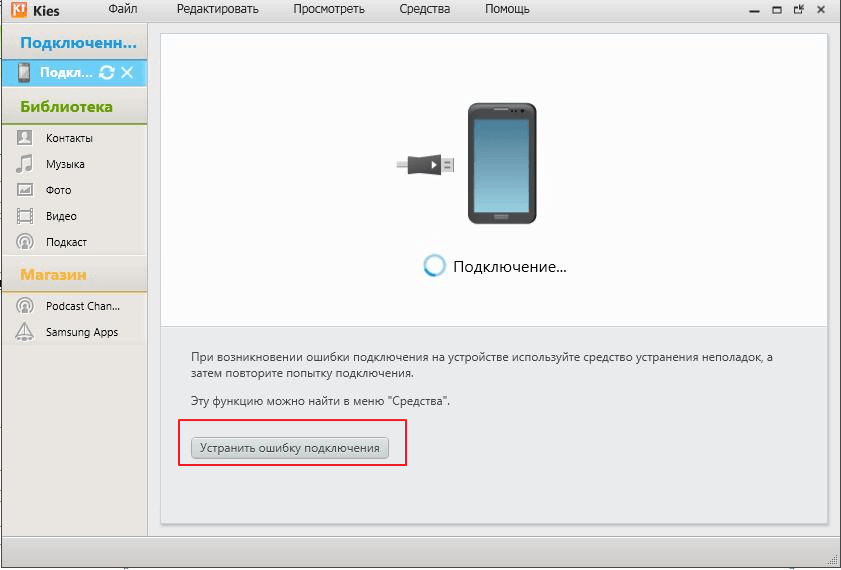
Conector USB y mal funcionamiento del cable
Su computadora o computadora portátil tiene varios conectores USB. Debido a su uso frecuente, pueden romperse. Por lo tanto, si Samsung Kies no ve el teléfono, preste atención a si la computadora lo ve.
Para hacer esto, desconecte el cable del dispositivo y vuelva a conectarlo. Se debe mostrar una ventana con el estado de la conexión en la esquina inferior derecha. Si este no es el caso, vuelva a conectar el teléfono a través de otro conector.
Aún así, el problema puede ser un mal funcionamiento del cable. Si hay un repuesto, intente conectarse a través de él.
Escaneo de virus
No es raro que el malware bloquee el acceso a varios dispositivos.
Realice un análisis completo de su programa antivirus.
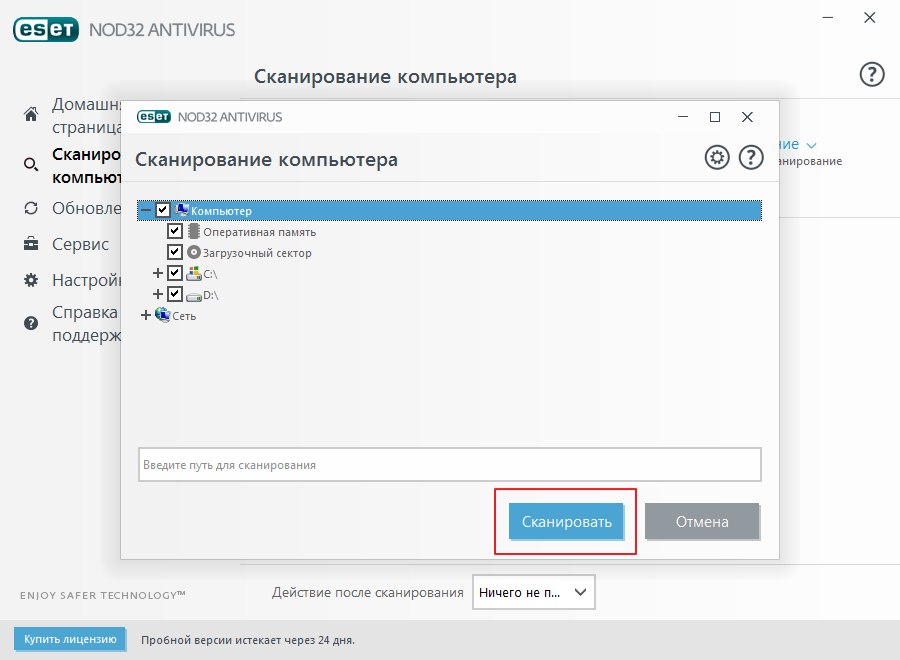
Para mayor confiabilidad, verifique la computadora con uno de utilidades especiales:,. Pueden escanear una computadora sin detener el antivirus principal.

Conductores
Un problema de conexión puede ser causado por controladores antiguos o su ausencia.
Para resolver el problema, debe ir a Administrador de dispositivos, encuentre su teléfono en la lista. A continuación, haga clic derecho en el dispositivo y seleccione "Actualizar controlador".

Si no hay un controlador, descárguelo del sitio oficial e instálelo.
Selección incorrecta de la versión del programa
El sitio del fabricante del programa Samsung Kies, proporcionó tres versiones para descargar. Mire cuidadosamente a aquellos para Windows. Entre paréntesis se indica qué versión se debe seleccionar para un modelo en particular.
Si la elección se realizó incorrectamente, el programa debe desinstalarse, descargarse e instalarse la versión adecuada.

Como regla general, después de todas las acciones realizadas, el problema desaparece y el teléfono se conecta con éxito al programa.
19 de abril de 2014 | comentarios: 3
Al conectar el teléfono / PDA a la PC a través de cable usb, el dispositivo no se detecta, sino que solo se carga:
- Establezca la casilla de verificación "Configuración \\ Conexión a PC \\ Preguntar". Si está instalado, retírelo y vuelva a instalarlo.
- Intente reemplazar el cable.
- Conéctelo a otro puerto USB (preferiblemente en la parte posterior de la unidad del sistema, ya que estos puertos se sueldan directamente a la placa base).
- Prueba con otra PC.
- Pruebe con otra tarjeta flash.
- Prohibir / eliminar el asesino de tareas (si hay uno instalado) o agregar "Sincronización con PC" a la lista de excepciones.
- Intente no usar adaptadores / cables de extensión
- Instale el controlador Android_USB_Driver__winXP_win7_.rar
Los controladores también se instalarán al instalar programas de varios fabricantes para sincronizar dispositivos con una PC. IMPORTANTE: al instalar controladores, asegúrese de deshabilitar el software antivirus en su PC. - Limpie a través de la configuración de PDA (restablecer la configuración de fábrica) o mediante la recuperación (vaya a ClockworkMod recovery y ejecutar borrar datos / restablecimiento de fábrica). Esto eliminará todo. aplicaciones instaladas y restaurar la configuración predeterminada.
- Reinicie su PDA y / o PC.
- Desinstale los controladores instalados y el software relacionado (por ejemplo, MyPhoneExplorer) en la PC, reinicie la PC, vuelva a instalar los controladores y reinicie la PC nuevamente.
- Apague el PDA, obtenga la batería, la tarjeta SIM y la tarjeta de memoria durante 15-30 minutos.
- Limpie los conectores en el dispositivo. Problemas de conexión USB (Publicación # 19849241) y Preguntas frecuentes para Samsung Galaxy Ace GT-S5830i Problemas de conexión a través de USB (Publicación # 20080680).
- Actualizar los problemas de conexión del Reproductor de Windows Media a través de USB (Publicación # 20228084)
- Para los propietarios de Samsung: actualice KIES y haga clic en "actualizar controlador" en él Problemas de conexión a través de USB (Publicación # 20192608)
- Reflash
- Caminata al centro de servicio.
(!!!) P.S. No olvide que los problemas para conectar el dispositivo a la PC a través de USB pueden ser causados \u200b\u200bpor:
- características instaladas en dispositivo específico firmware personalizado;
- software de terceros instalado en el dispositivo y / o PC, conflicto entre ellos, etc.
- el problema puede estar en el hardware (mal funcionamiento técnico de la tarjeta de memoria, puerto USB, cable, etc.).
En presencia de las circunstancias anteriores, los métodos universales especificados en otra parte pueden no serle de ayuda.
Eliminación correcta de los controladores de dispositivo de una computadora
Los controladores de dispositivos generalmente están ocultos en el administrador de dispositivos tan pronto como el dispositivo se apaga o da un comando para ocultar (a pesar de que todavía están instalados en el sistema). Muy a menudo, los controladores del mismo nombre entran en conflicto debido a la falta de coincidencia de versiones, etc.
Metodología para limpiar la lista de dispositivos no utilizados: (Muchos ya lo han probado y dan buenos resultados cuando nada ayuda a "ver un dispositivo" en funcionamiento ".
0. Desconecte todos los dispositivos USB externos de la computadora.
1. Cree una variable de entorno denominada DEVMGR_SHOW_NONPRESENT_DEVICES con un valor de 1.
Para esto: 1.1. Haga clic derecho en el icono "Mi PC" y seleccione "Propiedades".
1.2. En el cuadro de diálogo que se abre, vaya a la pestaña "Avanzado" y haga clic en el botón "Variables de entorno".
1.3. En el panel "Variables de entorno" ubicado en la parte superior del cuadro de diálogo, haga clic en el botón "Nuevo".
1.4. En el campo "Nombre de variable", escriba (mejor copia desde aquí) DEVMGR_SHOW_NONPRESENT_DEVICES, y en el campo "Valor de variable", ingrese 1.
1.5. Presione el botón "Aceptar" dos veces seguidas).
La variable de entorno creada permitirá que el administrador de dispositivos muestre todos los controladores de dispositivos instalados en el sistema (tanto ocultos como todos los que se hayan conectado a la computadora).
2. Llame al administrador / administrador de dispositivos:
3. Haga clic derecho en el icono "Mi PC", seleccione "Propiedades" y vaya a la pestaña "Administrar".
4. Haga clic en el botón "Administrador de dispositivos", abra el menú "Ver" y seleccione el comando "Mostrar dispositivos ocultos".
5. Inicie la "limpieza" del sistema desde la "papelera":
5.1 Sección "Dispositivos de disco" Cada vez que conecta una nueva unidad flash USB, se instala un nuevo controlador. Cada vez que conecta la misma unidad flash, pero a una diferente puerto USB, se instala el nuevo controlador. Los controladores de todos los medios extraíbles actualmente deshabilitados en esta sección se pueden quitar de forma segura; se reinstalarán al conectar unidades flash y otros portadores USB. Entre estos controladores ocultos y no utilizados estará el controlador de "su dispositivo" (posiblemente "fallido" y no uno). Debería llamarse Dispositivo USB "Su dispositivo", pero no siempre se determina correctamente y, por lo tanto, el nombre puede ser diferente ... Siéntase libre de eliminar todo lo relacionado con "Su dispositivo" en esta sección. La primera vez que conecte "su dispositivo", el nuevo controlador del actual se instalará solo o le pedirá que lo instale.
5.2 Sección "Otros dispositivos" Aquí puede eliminar todos los dispositivos OCULTOS (grises); estos son todos suyos intentos fallidos poner "algo". Definitivamente no los necesitas ...
5.3 Sección "Volúmenes de almacenamiento" Aquí puede eliminar los "volúmenes de almacenamiento" OCULTOS (grises) son las "letras" de sus unidades flash; no las necesita, porque reasignado cuando conecta una unidad flash ..
5.4 Sección "Controladores de bus USB serie universal": aquí puede eliminar todos los dispositivos OCULTOS (grises): Controlador USB del dispositivo "Su dispositivo", dispositivo de memoria USB, Dispositivo desconocido y otros
5.5 Reinicie su computadora.
6. Después de todas estas eliminaciones, intente volver a conectar "su dispositivo". Debe detectarse como un nuevo dispositivo y Windows instalará los controladores para él, o usted los instalará usted mismo (en algunos dispositivos necesita instalar los controladores sin conectarse a través de USB, es decir, conectarse después de instalar el controlador).
6.1 Reinicie su computadora.
Por lo general, este procedimiento corrige todos los problemas en los controladores en conflicto de "su dispositivo".




